HTCデバイスでUSBデバッグを有効にする方法は?
HTCデバイスでUSBデバッグモードをオンにするのは非常に簡単ですが、HTC電話でUSBデバッグを簡単に有効にするには、ステップバイステップガイドをお読みください。
パート 1.HTCデバイスでUSBデバッグを有効にする方法
パート 2.さらなるサポートが必要な場合は、お問い合わせください
注意:あなたはHTCユーザーではありませんか?次に、AndroidデバイスでUSBデバッグを有効にする方法に関する一般的なガイドを参照するか、他のAndroidブランドの特定のガイドを確認してください。
パート 1.HTCデバイスでUSBデバッグを有効にする方法
すべてのHTCデバイスについて、次の手順を参照して、HTCデバイスでUSBデバッグを有効にすることができます。作り方を見てみましょう。
ステップ 1.HTC 携帯電話の「設定」に移動します。
(1)「開発者向けオプション」が見つかった場合は、次のステップに進んでください。
(2)「開発者オプション」が表示されない場合は、次の操作をお願いします。
「バージョン情報」>「ソフトウェア情報」に移動します。
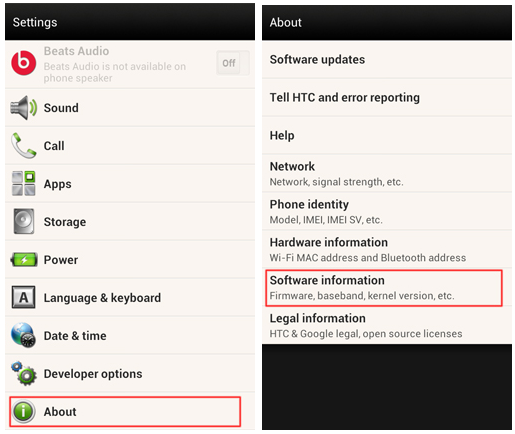
「その他」をタップ>「ビルド番号」をすばやく7回連続してタップします。
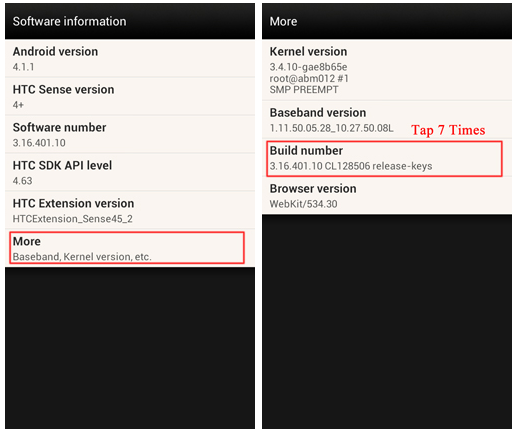
[設定] ページに戻ります。「開発者向けオプション」はここにあります。
ステップ 2.「開発者向けオプション」をタップ>「開発者向けオプション」と「USBデバッグ」をオンに切り替え>「USBデバッグを許可しますか?」プロンプトが表示されたら「OK」をタップします。
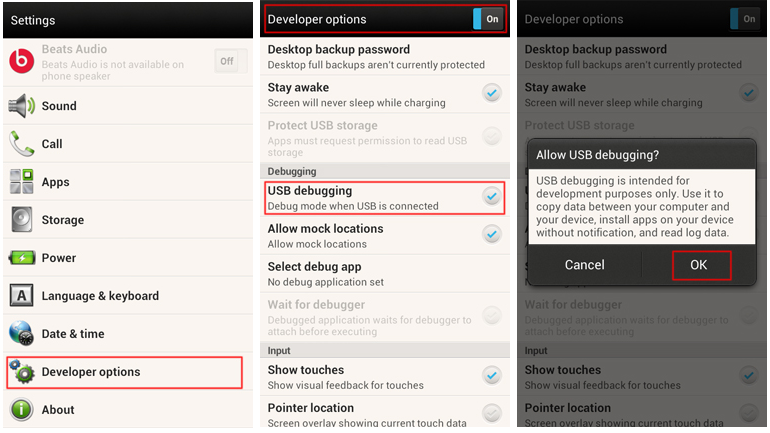
パート 2.さらなるサポートが必要な場合は、お問い合わせください
さらにサポートが必要ですか?以下の情報を記載して、 support@coolmuster.com までメールで気軽にお問い合わせください。
(1) Android デバイスのブランド、モデル、OS バージョンは何ですか?
(2)問題点を詳細に説明する。
(3) 問題を示すスクリーンショットをいくつか送信してください。

製品の使用、設置、接続に関するその他の Coolmuster 問題については、 製品のFAQ ページに移動し、関連製品のFAQを開いて、必要な解決策を見つけてください。
関連記事:
AndroidデバイスをUSB経由でコンピュータに接続できませんでしたか?やるべきことは次のとおりです
USBデバッグが有効になっているにもかかわらず検出に失敗した場合はどうすればよいですか?
USBデバッグがグレー表示される Androidを修正する方法は?[解決済み]
